Jūsu pašreizējie drošības iestatījumi neļauj lejupielādēt šo failu [ATRISINĀTS]
Miscellanea / / November 28, 2021
Labot Jūsu pašreizējie drošības iestatījumi neļauj lejupielādēt šo failu: Šķiet, ka galvenais šīs kļūdas cēlonis ir Internet Explorer drošības iestatījumi, kas ierobežo lietotājus lejupielādēt failus no interneta. Daži drošības līdzekļi ir paredzēti, lai bloķētu ļaunprātīgu lejupielādi vai lejupielādes no neuzticamām vietnēm, taču lietotāji nevar lejupielādēt failus pat no uzticamākajām vietnēm, piemēram, Microsoft, Norton utt.
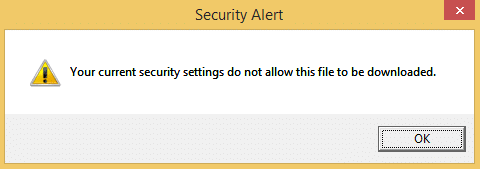
Dažreiz šo kļūdu izraisa arī programmatūras konflikti, piemēram, Windows Defender var būt pretrunā ar jūsu trešās puses antivīrusiem, piemēram, Norton, un šī problēma bloķēs lejupielādes no interneta. Tāpēc ir ļoti nepieciešams novērst šo kļūdu, un tāpēc mēs to darīsim tieši tā. Tāpēc, netērējot laiku, izpildiet tālāk norādītās problēmu novēršanas metodes, lai labotu drošības iestatījumus un atkal varētu lejupielādēt failus no interneta.
Saturs
- Jūsu pašreizējie drošības iestatījumi neļauj lejupielādēt šo failu [ATRISINĀTS]
- 1. metode: mainiet Internet Explorer drošības iestatījumus
- 2. metode: atiestatiet visas zonas uz noklusējuma iestatījumiem
- 3. metode: atspējojiet Windows Defender, ja jums ir trešās puses antivīruss
- 4. metode: atiestatiet pārlūkprogrammu Internet Explorer
Jūsu pašreizējie drošības iestatījumi neļauj lejupielādēt šo failu [ATRISINĀTS]
Pārliecinieties, ka izveidot atjaunošanas punktu tikai gadījumā, ja kaut kas noiet greizi.
1. metode: mainiet Internet Explorer drošības iestatījumus
1. Nospiediet Windows taustiņu + R, pēc tam ierakstiet “inetcpl.cpl” (bez pēdiņām) un nospiediet taustiņu Enter.

2. Pāriet uz cilni Drošība un noklikšķiniet uz “Pielāgots līmenis' zem Drošības līmenis šai zonai.

3. Ritiniet uz leju, līdz atrodat Lejupielādes sadaļaun iestatiet visas lejupielādes opcijas uz Iespējots.
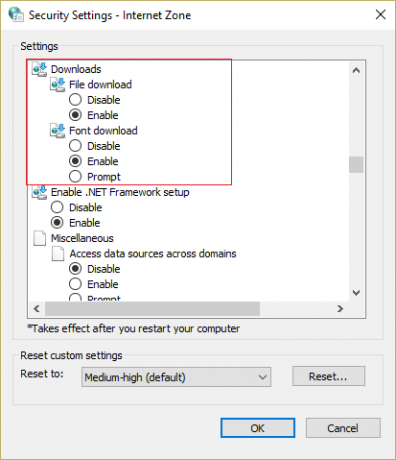
4. Noklikšķiniet uz Labi un restartējiet datoru, lai saglabātu izmaiņas.
2. metode: atiestatiet visas zonas uz noklusējuma iestatījumiem
1. Nospiediet Windows taustiņu + R, pēc tam ierakstiet inetcpl.cpl un nospiediet taustiņu Enter, lai atvērtu Interneta rekvizīti.

2. Pāriet uz Cilne Drošība un noklikšķiniet Atiestatīt visas zonas uz noklusējuma līmeni.
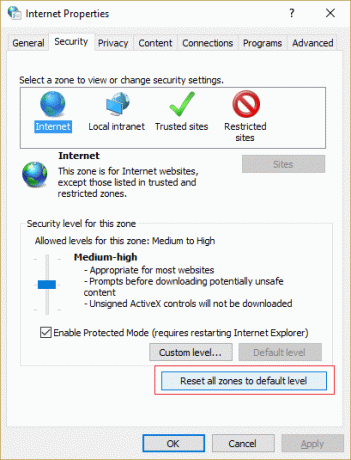
3. Noklikšķiniet uz Apply (Lietot), pēc tam uz Labi, pēc tam restartējiet datoru.
3. metode: atspējojiet Windows Defender, ja jums ir trešās puses antivīruss
Piezīme: Atspējojot Windows Defender, noteikti instalējiet jebkuru citu pretvīrusu programmatūru. Ja atstājāt savu sistēmu bez pretvīrusu aizsardzības, jūsu dators var būt neaizsargāts pret ļaunprātīgu programmatūru, tostarp vīrusiem, datora tārpiem un Trojas zirgiem.
1. Nospiediet Windows taustiņu + R, pēc tam ierakstiet “regedit” un nospiediet taustiņu Enter, lai atvērtu reģistra redaktoru.

2. Pāriet uz šo reģistra atslēgu:
HKEY_LOCAL_MACHINE\SOFTWARE\Policies\Microsoft\Windows Defender
3.Labajā loga rūtī veiciet dubultklikšķi uz Atspējot AntiSpyware un mainiet tā vērtību uz 1.
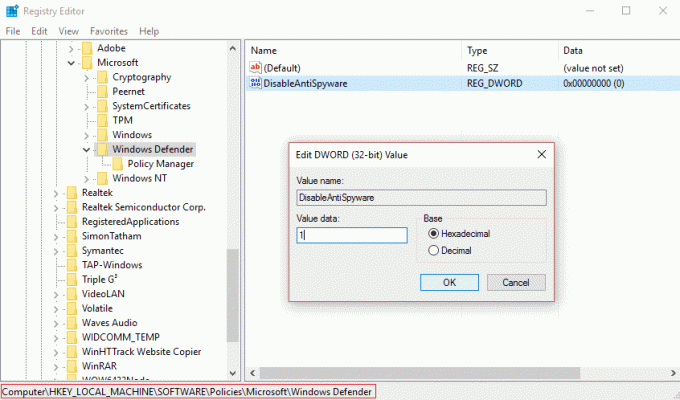
4. Ja nav atslēgas, jums tā ir jāizveido. Ar peles labo pogu noklikšķiniet tukšajā apgabalā labajā loga rūtī, pēc tam noklikšķiniet uz Jauns > DWORD (32 bitu) vērtību, nosauciet to Atspējot AntiSpyware un pēc tam veiciet dubultklikšķi uz tā, lai mainītu tā vērtību uz 1.
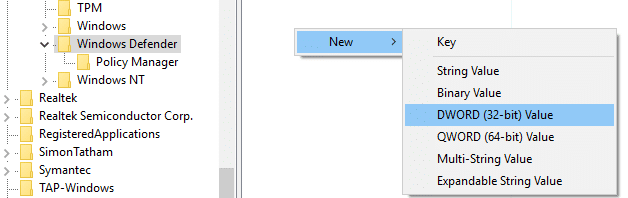
5. Restartējiet datoru, un tam ir neatgriezeniski jānovērš problēma.
4. metode: atiestatiet pārlūkprogrammu Internet Explorer
1. Nospiediet Windows taustiņu + R, pēc tam ierakstiet inetcpl.cpl un nospiediet taustiņu Enter, lai atvērtu interneta rekvizītus.
2.Pāriet uz Papildu pēc tam noklikšķiniet Atiestatīšanas poga apakšā zem Atiestatiet Internet Explorer iestatījumus.

3. Nākamajā logā, kas tiek parādīts, noteikti atlasiet opciju “Dzēst personīgo iestatījumu opciju.“

4. Pēc tam noklikšķiniet uz Atiestatīt un gaidiet, līdz process tiks pabeigts.
5. Pārstartējiet datoru, lai saglabātu izmaiņas, un mēģiniet vēlreiz piekļūt Internet Explorer.
Ieteicams jums:
- Labot No galapunktu kartētāja vairs nav pieejami galapunkti
- Labot Fails ir pārāk liels mērķa failu sistēmai
- Kā mainīt automātisko laika taupīšanu programmā Word
- Labojiet peles iestatījumus, kas turpina mainīties operētājsistēmā Windows 10
Tas jums ir veiksmīgi Labot Jūsu pašreizējie drošības iestatījumi neļauj lejupielādēt šo failu bet, ja jums joprojām ir kādi jautājumi par šo ziņu, uzdodiet tos komentāru sadaļā.
![Jūsu pašreizējie drošības iestatījumi neļauj lejupielādēt šo failu [ATRISINĀTS]](/uploads/acceptor/source/69/a2e9bb1969514e868d156e4f6e558a8d__1_.png)


